Fortnite 충돌 문제로 인해 실망하셨습니까? Fortnite에 대한 솔루션을 찾고 계십니까? 응용 프로그램이 충돌하여 이제 닫힐 것입니까?
이 게시물에서는 문제를 해결하는 다양한 방법에 대해 설명합니다. 이러한 솔루션을 하나씩 시도하고 자신에게 적합한 솔루션을 찾을 수 있습니다.
빠른 탐색
- 그래픽 드라이버 업데이트
- 오버클러킹 중지
- 레지스트리 설정 변경
- 그래픽 설정 수정
2017년 Epic Games에서 출시한 Fortnite는 매우 인기 있는 비디오 게임입니다. 그러나 최근 일부 플레이어는 Windows 시스템에서 Fortnite 충돌 문제에 직면했다고 보고했습니다. 따라서 Fortnite에서 쫓겨나고 응용 프로그램이 충돌하여 이제 Fortnite가 종료되는 경우 이 게시물이 적합합니다.
시작, 시작 또는 업데이트 후 발생할 수 있는 Fortnite 충돌 문제를 해결하는 빠른 방법
방법 1 - 그래픽 드라이버 업데이트
손상되고 오래되고 결함이 있는 드라이버는 BSOD 오류를 유발할 뿐만 아니라 Fortnite 충돌 문제로 이어집니다. 따라서 Fortnite가 계속해서 게임을 중단하고 업데이트 후 또는 실행 시 충돌이 발생하는 경우 그래픽 드라이버를 업데이트하는 것이 좋습니다.
참고 :드라이버는 기존 방식으로 장치 관리자를 통해 업데이트하거나 드라이버 업데이트 유틸리티를 사용하여 업데이트할 수 있습니다.
여기에서는 드라이버를 업데이트하는 자동 및 수동 방법을 모두 설명합니다.
Driver Updater(Advanced System Optimizer)를 사용하여 드라이버를 자동으로 업데이트하는 방법
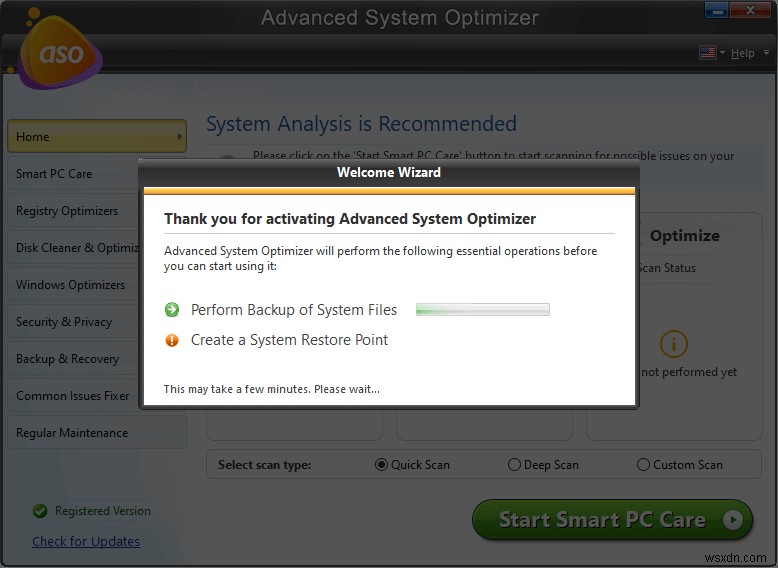
그래픽 드라이버를 업데이트하려면 자동으로 다음 단계를 따르십시오.
1. Advanced System Optimizer 다운로드, 설치 및 실행
2. Windows Optimizers> Driver Updater> 검사 실행
3. 다음으로 그래픽 드라이버를 업데이트한 다음 시스템을 다시 시작합니다.
참고: 평가판을 사용하면 소수의 드라이버만 업데이트할 수 있습니다. 한 번에 모두 업데이트하려면 Pro 버전으로 업그레이드해야 합니다.
이제 응용 프로그램이 충돌한 Fortnite에 여전히 직면하고 있는지 확인하고 이제 오류 메시지를 닫습니다.
또는 제품을 사용하지 않으려면 다음 수동 단계를 따를 수 있습니다.
1. Windows + R
을 누릅니다.2. devmgmt.msc> 확인
을 입력합니다.3. 여기에서 디스플레이 어댑터를 두 번 클릭하여 모든 드라이버 숨기기를 해제합니다
4. 그래픽 드라이버를 마우스 오른쪽 버튼으로 클릭> 드라이버 업데이트> 업데이트된 드라이버 소프트웨어 자동 검색 및 후속 화면 지침 클릭
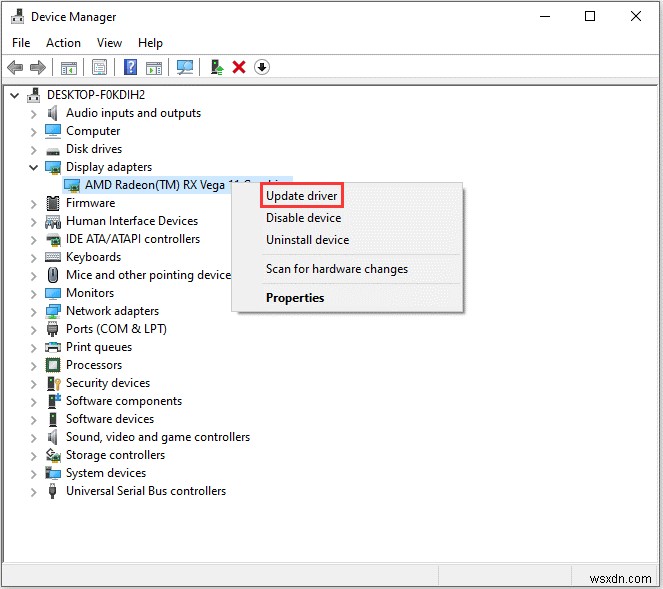
<비>5. 사용 가능한 업데이트가 설치되면 시스템을 재부팅한 다음 Fortnite를 실행하면 더 이상 Epic Game Launcher가 충돌하지 않습니다.
참고: 포트나이트가 계속 충돌하면 그래픽 드라이버를 제거하고 다시 설치하는 것이 좋습니다. 제거하려면 디스플레이 어댑터> 드라이버 선택> 장치 제거를 두 번 클릭합니다. 그런 다음 시스템을 재부팅하고 Fortnite를 실행하면 드라이버가 자동으로 다시 설치됩니다.
방법 2 – 오버클러킹 중지
CPU를 오버클럭하면 게임 속도를 향상시키기 위해 Fortnite 충돌 문제에 직면할 수 있습니다. 이 문제를 해결하려면 오버클러킹을 중지하고 CPU 속도를 기본값으로 설정해야 합니다. 방법을 알아보려면 아래 설명된 단계를 따르세요.
1. 시스템을 재부팅하고 Windows 로고가 나타나기 전에 F2를 눌러 BIO로 들어갑니다
참고 :BIOS로 진입하기 위해 보통 F2와 Del 키를 사용하지만 특정 시스템에서는 다릅니다. 따라서 올바른 키를 알기 위해 로고가 보이는 화면의 메시지를 확인하는 것이 좋습니다.
2. 고급 탭> 성능> 오버클럭킹 옵션> 오버클럭킹 비활성화
3. 변경 사항을 저장하고 BIOS를 닫습니다
4. 시스템을 재부팅한 다음 Fortnite를 보려고 하면 Fortnite를 플레이할 때 더 이상 애플리케이션 충돌 문제가 발생하지 않습니다.
방법 3 – 레지스트리 설정 변경
드라이버 업데이트를 시도하고 오버클러킹을 비활성화했지만 문제가 지속되면 일부 레지스트리 설정을 변경하십시오. 이렇게 하려면 아래 단계를 따르십시오.
1. Windows + R
을 눌러 실행 창을 엽니다.2. regedit> 확인
입력3. 먼저 레지스트리 키의 백업을 만듭니다. 이렇게 하려면 파일> 내보내기를 클릭하고 백업을 저장할 위치를 선택합니다. 그렇게 하는 것이 예방 조치로 권장됩니다.
4. 다음으로 이동합니다. HKEY_LOCAL_MACHINE\SYSTEM\CurrentControlSet\Control\GraphicsDrivers
5. 이제 오른쪽 창에 있는 공간을 마우스 오른쪽 버튼으로 클릭합니다. 상황에 맞는 메뉴에서 새로 만들기> QWORD(64비트) 값을 선택합니다. 새 값의 이름을 TdrLevel로 지정합니다. <비>
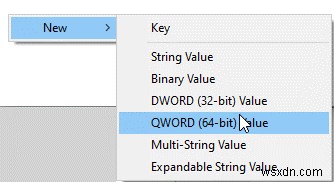
6. 다음으로 TdrLevel(방금 만든 새 값)을 두 번 클릭하고 값 데이터를 0으로 설정합니다.
7. 완료되면 레지스트리 편집기를 종료하고 시스템을 다시 시작합니다.
이제 Fortnite를 실행해 보십시오. Fortnite를 플레이할 때 더 이상 충돌 문제가 발생하지 않습니다.
방법 4 – 그래픽 설정 편집
위에서 설명한 모든 수정 사항을 적용한 후에도 포트나이트가 Windows PC에서 계속 충돌하는 경우 그래픽 설정을 변경해야 합니다. 이렇게 하려면 아래 단계를 따르십시오.
1. Windows + I
를 누릅니다.
2. 접근성
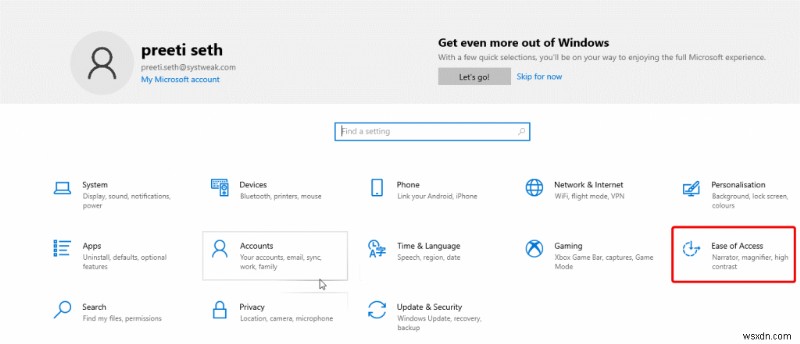
3. 오른쪽 창에서 디스플레이 선택> 추가 디스플레이 설정
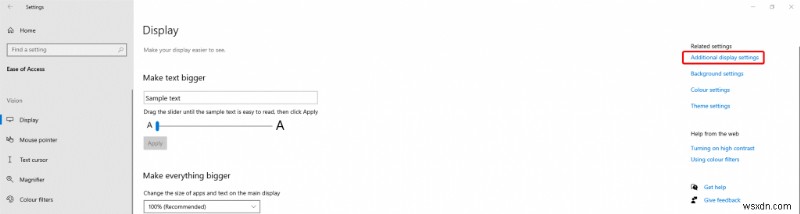
4. 이제 배율 및 레이아웃 섹션> 해상도에서 아래쪽 화살표를 클릭하여 권장 해상도를 선택합니다.
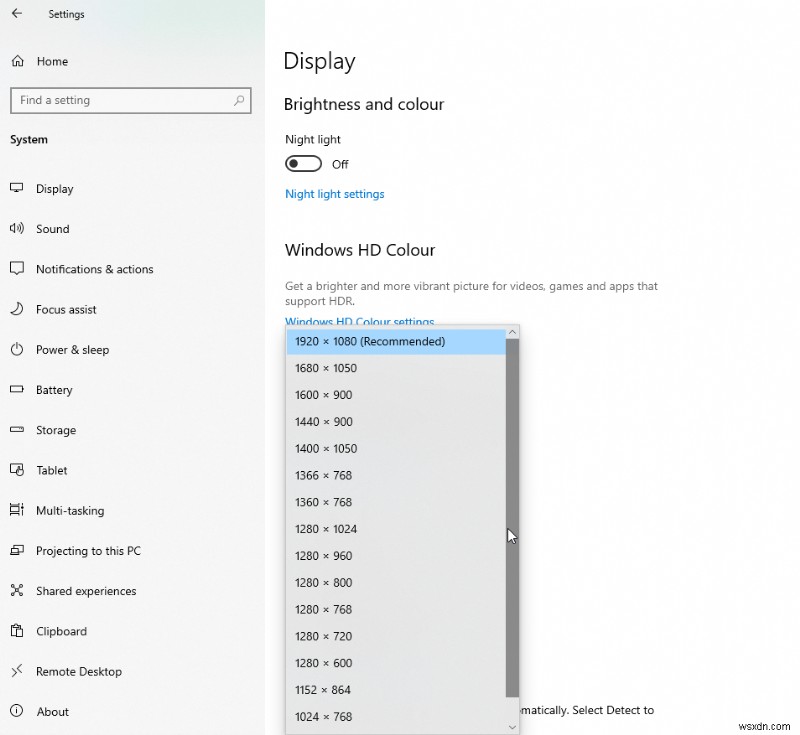
이 작업이 완료되면 Epic 게임 런처가 더 이상 충돌하지 않는 Fortnite를 실행해 보십시오.
이것이 전부입니다. 이 4가지 주요 수정 사항을 사용하여 응용 프로그램이 충돌한 Fortnite를 해결할 수 있고 이제 Windows에서 오류 메시지를 닫을 수 있기를 바랍니다. 이 외에도 이러한 최고의 4가지 수정 사항은 업데이트 후, 시작 시 또는 실행 시 Fortnite가 계속 충돌하는 문제를 해결하는 데 도움이 됩니다. 의견 섹션에서 어떤 단계가 효과가 있었는지 알려주십시오.
FAQ – Fortnite에서 PC가 계속 충돌함
제 Fortnite가 왜 충돌하나요?
Epic Games에서 개발한 게임인 Fortnite는 CPU 오버클러킹, 오래된 드라이버, 잘못된 디스플레이 설정 등으로 인해 충돌이 발생할 수 있습니다. Fortnite에 문제가 있거나 시스템에 문제가 있는지 확인하는 가장 쉬운 방법은 다른 게임을 실행해 보는 것입니다. 너무 충돌하는 경우 Fortnite 충돌 수정 방법 게시물에 설명된 대로 시스템 설정을 변경해야 합니다.
내 Fortnite가 PS4 2021과 계속 충돌하는 이유는 무엇인가요?
Fortnite는 최고의 게임일 수 있지만 문제도 있습니다. Fortnite가 PS4에서 충돌하는 경우 펌웨어 업그레이드를 고려할 수 있습니다. 그러나 이것이 도움이 되지 않으면 Fortnite의 전체 소프트웨어 재설정을 시도하십시오.
시작 시 Fortnite 충돌을 어떻게 수정합니까?
시작 시 Fortnite 충돌 문제를 해결하려면 그래픽 드라이버를 업데이트하고, 그래픽 설정을 변경하고, 오버클러킹을 비활성화하고, 위 게시물에 설명된 단계를 따르십시오.
Fortnite가 시작 시 계속 충돌하는 이유는 무엇입니까?
종종 게임과 드라이버가 오래된 경우 시작하는 동안 Fortnite 충돌 문제가 발생할 수 있습니다. 이 문제를 해결하려면 먼저 게임을 업데이트한 다음 그래픽 드라이버를 업데이트하십시오. 이렇게 하면 문제를 해결하는 데 도움이 됩니다.
